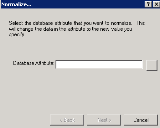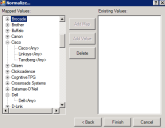Normalisierungsassistent
Ein Großteil der von DTS gesammelten Inventardaten ist nicht in einem berichtsfähigen Format. Viele Hersteller verfügen nur über einige Standards für die Benennung ihrer Hardware, Software oder Unternehmen, sodass es schwierig ist, einen sauberen Bericht zu erstellen, in dem alle Hersteller, Modelle und Software aus dem Inventar angezeigt werden. Die Inventardatenbank kann Ihnen nur die Daten zurückmelden, die das Gerät an die Datenbank gemeldet hat. Ein Hardwareanbieter kann seinen Namen auf einem Gerät nur als „Anbieter“ angeben, als „Anbieter GmbH“ auf einem anderen Gerät und auf einem dritten als „Anbieter Gruppe“. Durch eine Normalisierung oder Standardisierung der Daten können diese leichter in Berichten ausgegeben werden.
Data Analytics wird mit einer Vielzahl von Regeln zur Normalisierung von Daten geliefert. Aber Sie müssen Ihre eigenen Regeln für die Hersteller erstellen, die derzeit nicht vertreten sind. Sie können dazu bestehende Regeln für Ihre jeweilige Umgebung kopieren und bearbeiten.
Öffnen Sie den Assistenten, indem Sie in der DTS-Baumstruktur mit der rechten Maustaste auf Normalisieren klicken und dann Neue Regel auswählen. Geben Sie einen eindeutigen Namen und eine Beschreibung für diese Regel ein und wählen Sie die Datenbank aus, in der die Regel die gesammelten Daten speichern soll. Geben Sie auf den folgenden Seiten die folgenden Informationen ein:
Datenbankattribut: Wählen Sie das Datenbankattribut aus, das Sie mithilfe dieser Regel normalisieren möchten. Klicken Sie auf die Schaltfläche mit dem Auslassungszeichen (...), um das Attribut auszuwählen.
Verschieben Sie in diesem Dialogfeld die aktuellen Werte des ausgewählten Attributs im Inventar in die Liste der zugeordneten Werte, wo Sie sie normalisieren können.
Bereich „Zugeordnete Werte“: Zeigt eine Liste der neuen, normalisierten Werte an, die für dieses spezifische Attribut verwendet werden. Diese Liste ist leer, bis Sie einen vorhandenen Wert auswählen und ihn durch Klicken auf die Schaltfläche Zuordnung hinzufügen übertragen. Sobald ein Wert in dieser Liste steht, kann er normalisiert werden, indem Sie beliebig viele Werte unterhalb des Wertes hinzufügen, die Variationen des Namens darstellen.
Um der Liste einen Wert hinzuzufügen, klicken Sie mit der rechten Maustaste auf den zugeordneten Wert und wählen Wert hinzufügen. Sie brauchen nicht jede Abwandlung des zu normalisierenden Wertes aufzuführen. Stattdessen können Sie zwei Platzhalter verwenden:
- <Char> entspricht einem einzelnen Zeichen.
- <Any> entspricht einer beliebigen Anzahl Zeichen, 0 (null) oder mehr. Wenn Sie zum Beispiel Systemhersteller normalisieren möchten, könnten Sie z. B. Dell<Any>“ verwenden, um alle Geräte zu selektieren, die mit „Dell“ beginnen.
Fensterausschnitt „Vorhandene Werte“: Zeigt eine Liste der vorhandenen Werte im Inventar für dieses spezielle Attribut.
Schaltfläche „Zuordnung hinzufügen“: Überträgt den ausgewählten vorhandenen Wert zur Normalisierung in die Liste Zugeordnete Werte.
Schaltfläche „Wert hinzufügen“: Verschiebt den ausgewählten vorhandenen Wert in die Liste Zugeordnete Werte als einen der Werte unter dem zu normalisierenden Wert.
Klicken Sie auf die Schaltfläche Fertig stellen. Die neue Regel wird im Ordner Normalisieren > Alle Regeln angezeigt.